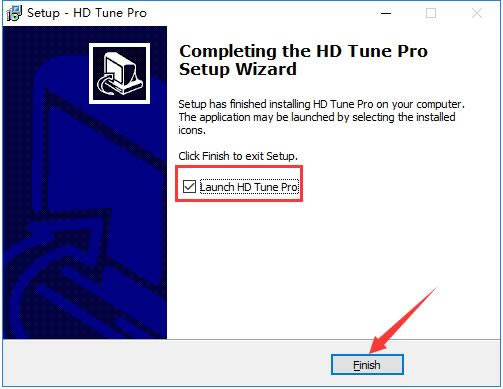【HD tune Pro硬盤檢測工具中文版下載】HD tune Pro永久免費版 v5.75 官方最新版
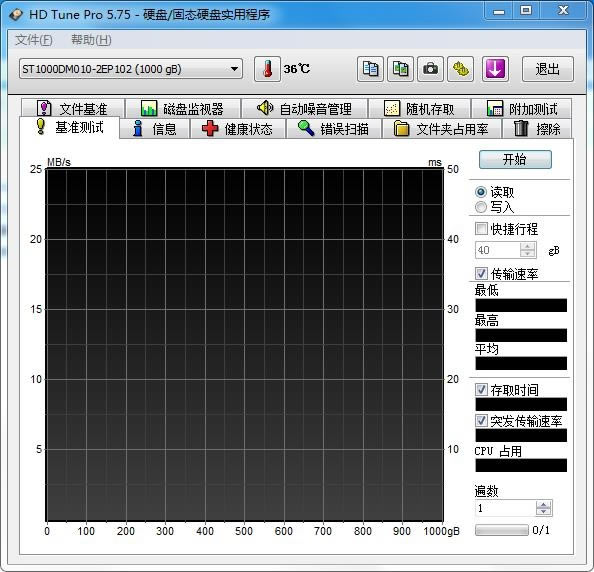
- 軟件類型:系統軟件
- 軟件語言:簡體中文
- 授權方式:免費軟件
- 更新時間:2024-11-19
- 閱讀次數:次
- 推薦星級:
- 運行環境:WinXP,Win7,Win10,Win11
HD tune Pro硬盤檢測工具中文版軟件介紹
HD tune Pro硬盤檢測工具中文版是一款功能非常全面的硬盤檢測維護工具,這款軟件可以全方位的為用戶檢測硬盤的性能、查找硬盤的壞道,無論用戶使用維護硬盤的日常健康還是用來修復硬盤的壞道,都能輕松勝任,滿足用戶的需求。
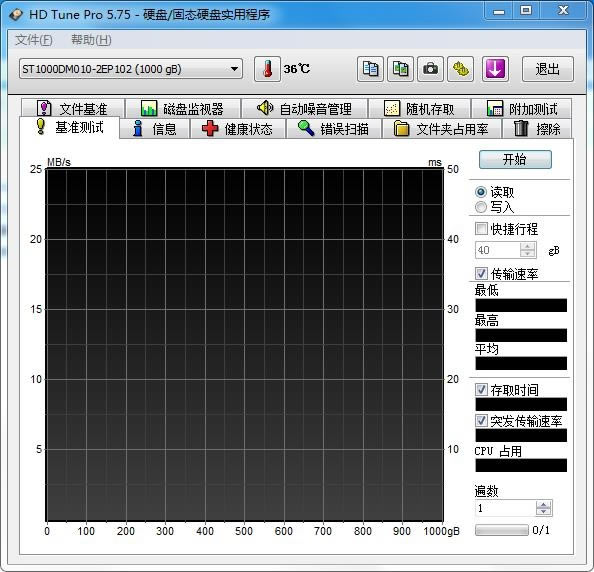
HD tune Pro硬盤檢測工具中文版軟件特色
1、對 HDD 或 SSD 進行基準測試,以確保其性能不佳
應用程序可以運行多種類型的測試來評估設備的性能。 HD Tune Pro 使您可以在傳輸數據時測量傳輸速率,訪問時間和突發速率以及 CPU 使用率。
還可以使用具有可定制長度的文件執行文件基準測試,以及通過傳輸不同大小的文件來模擬正常使用條件的隨機訪問測試。
2、密切關注您的驅動器的健康狀況
HD Tune Pro 可監控與存儲設備運行狀況相關的一系列參數,例如執行各種操作時的溫度和故障計數。這些檢查會定期執行,如果檢測到問題,您將收到通知。
此外,您可以隨時運行手動錯誤掃描,以查找損壞的塊或扇區。您甚至可以選擇應掃描哪些塊。
3、評估磁盤使用情況,擦除已刪除的文件并減少硬盤噪音
如果磁盤空間不足,可以切換到“文件夾使用”選項卡并運行掃描,以查找和清除特別大的目錄。
具有隱私意識的用戶可以利用此程序覆蓋其驅動器上的可用空間,從而防止任何已刪除的文件被恢復。
自動聲學管理功能可以幫助您減少尋求時硬盤驅動器產生的噪音,這對于擁有靜音PC的用戶來說可能是一個問題。
HD tune Pro硬盤檢測工具中文版軟件功能
1、基準
"基準"項是測試硬盤的傳輸速率,硬盤的平均傳輸速率大概都有100+以上,反映硬盤讀寫速讀。
2、信息
"信息"項是查看硬盤的基本信息包括支持的特性、固件版本、硬盤容量、扇區大小等基本信息。
3、健康
如果某一項為黃色就說明有問題,若是紅色,問題就比較嚴重了。
部分數值說明(來自貼吧,僅供參考):
01)底層數據讀取錯誤率:這個“數據”值如果大于0,就表明讀寫發生過問題,不能超過閾值,如果最差值很低,表明硬盤可能有壞道了。
03)馬達達到標準轉速所需時間:此項的“當前、最差”值較大,表明硬盤啟動較慢。
04)馬達重啟/停止計數:“數據”值表示硬盤的重啟次數。
05)重新映射的扇區數:這項的“數值”表示硬盤在讀取某個扇區時發現有壞區,就把壞區的數據映射到其他空閑扇區,這個值為0最好,說明沒有壞區。
07)尋道錯誤率:我的硬盤錯誤率很大,已超過閾值30,性能確實不咋地。
09)累計通電時間:從這一項的“數據”可以看出硬盤時新盤還是使用過的。新盤數據值應在20以內.
0A)馬達旋轉達到標準轉速重試計數:這項的數據值應該小于閾值,數值過大表明硬盤有機械故障。
0C)通電周期計數:表示硬盤的開關次數。
BB)報告的不可修正的錯誤:“數據值”為0最好。
C0)斷電磁頭縮回計數:主要是硬盤工作突然斷電導致,這個數據會引發其他值的改變。
C1磁頭伸出計數:一般硬盤的C1值最大只有30w-60W次,如果C1值超過20000了,那你就要注意了。
C4扇區操作計數:數據值越小越好,數值大表明讀寫經常出錯。
C5當前待映射的扇區數:已壞但還沒映射的扇區數目,數據值越小越好。
C6無法校正的扇區計數:數據越小越好,可能是由于扇區物理損壞導致。
C7接口通信錯誤:DMA傳輸錯誤
4、文件基準
主要是對存儲文件的存取速度大小。
5、錯誤掃描錯誤掃描
掃描硬盤有沒有壞道,綠點為正常,紅點就是壞道了.要及時修復.
6、隨機存取
查看硬盤對于不隨機文件存取所需時間及其速度。
HD tune Pro硬盤檢測工具中文版使用方法
1、HD Tune pro軟件打開之后,界面如圖,最上方顯示硬盤的廠家信息,圖示紅色遮擋區

2、點擊HD Tune pro選項卡切換至錯誤掃描,如圖,然后在紅框位置,盡量不要勾選“快速掃描”的情況下點擊開始,因為快速掃描速度固然會很快,但是就像殺毒軟件一般,快速掃面并不能將深層次的病毒掃描出來一樣,這里面的快速掃描也不能最真實的反映硬盤的真實壞道狀況。
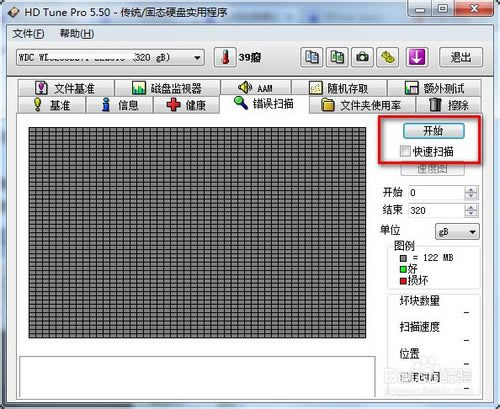
3、掃描進行中,注意HD Tune pro綠色版軟件的右下方,紅框內是硬盤檢測的健康圖里,綠色代表健康的數量,紅色則代表壞道
4、而第二個紅框則告訴你現在的掃描進行狀況,如硬盤讀取速度、已讀取硬盤空間大小和使用的時間
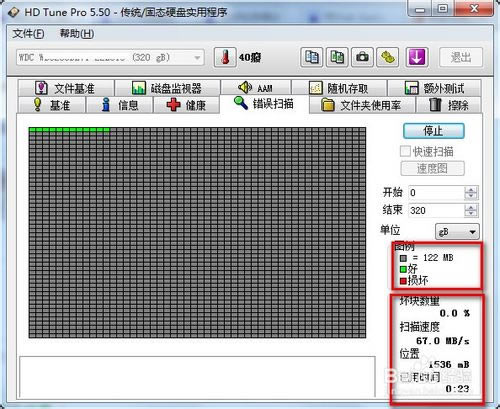
5、如圖,一片綠色,如此甚好,說明你的硬盤還是正常的,沒有壞道出現,好好珍惜吧
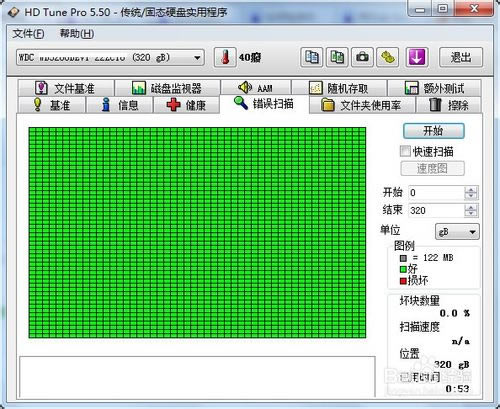
HD tune Pro硬盤檢測工具中文版常見問題
如何在hdtune硬盤檢測工具中檢測磁盤健康狀態?
1、首先打開hdtune硬盤檢測工具軟件,單擊上方選擇硬盤
2、然后選擇想要進行磁盤健康監測的硬盤
3、單擊屏幕上方健康狀態選項,屏幕上會出現一些數據,這些數據就是磁盤健康狀態的相關數據
4、最后根據這些數據判斷磁盤健康狀態即可
hdtune硬盤檢測工具檢測參數說明
01)底層數據讀取錯誤率:這個“數據”值如果大于0,就表明讀寫發生過問題,不能超過閾值,如果最差值很低,表明硬盤可能有壞道了。
03)馬達達到標準轉速所需時間:此項的“當前、最差”值較大,表明硬盤啟動較慢。
04)馬達重啟/停止計數:“數據”值表示硬盤的重啟次數。
05)重新映射的扇區數:這項的“數值”表示硬盤在讀取某個扇區時發現有壞區,就把壞區的數據映射到其他空閑扇區,這個值為0說明沒有壞區。
07)尋道錯誤率:我的硬盤錯誤率很大,已超過閾值30,性能確實不咋地。
09)累計通電時間:從這一項的“數據”可以看出硬盤時新盤還是使用過的。新盤數據值應在20以內.
HD tune Pro硬盤檢測工具中文版安裝方法
1、等待HD tune Pro硬盤檢測工具中文版下載完成,解壓縮雙擊exe文件進入安裝程序,點擊下方的“Next”。
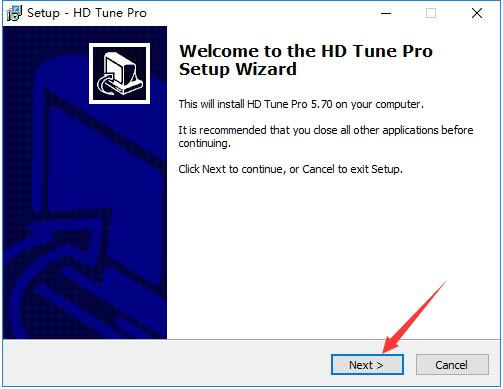
2、閱讀軟件相關協議,如無異議的話,則單擊選擇左下方的“Iaccepttheagreement”表示同意協議,并點擊“Next”。
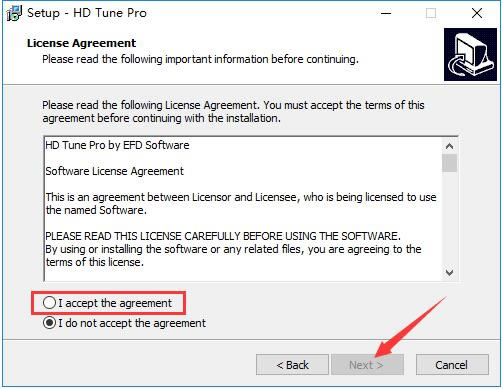
3、點擊“Browse”選擇HD Tune pro的安裝目錄,此處不建議安裝在C盤,如果C盤文件過多的話,會影響計算機的運行速度。選定后點擊“Next”。
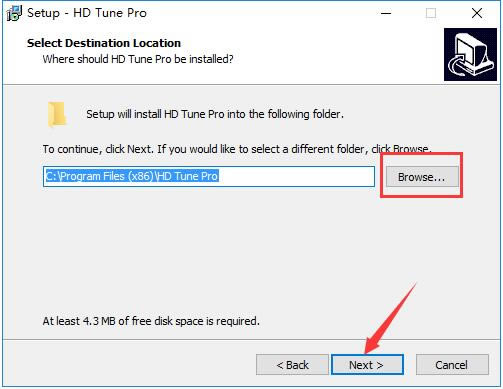
4、點擊“Browse”選擇HD Tune pro的開始菜單文件夾,一般情況下保持默認選擇即可,然后點擊“Next”。
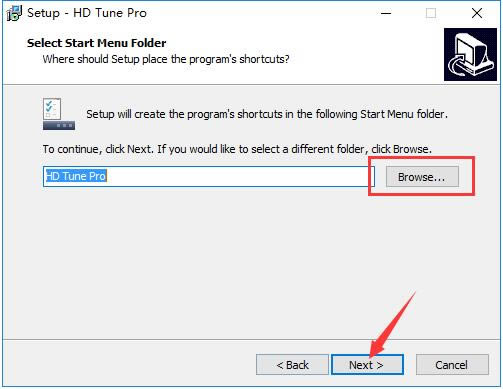
5、根據使用習慣選擇是否創建桌面快捷方式,再點擊“Next”。
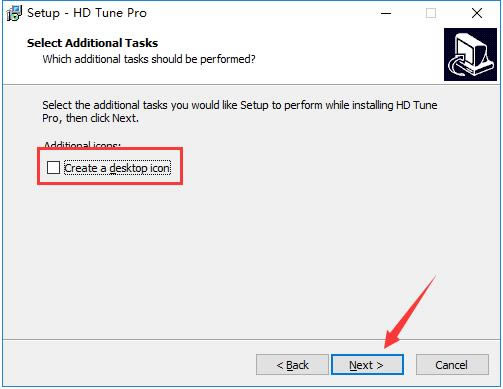
6、確認安裝信息無誤后,點擊下方的“Install”開始安裝。
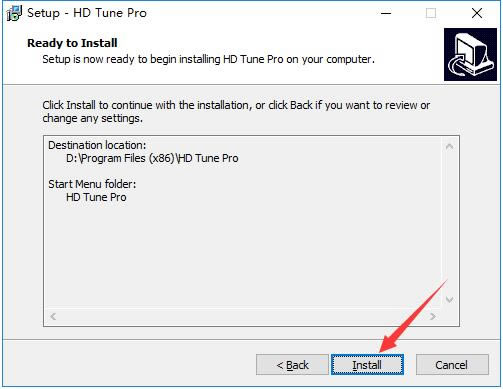
7、HD Tune pro的安裝過程大約需要2分鐘,請耐心等待。
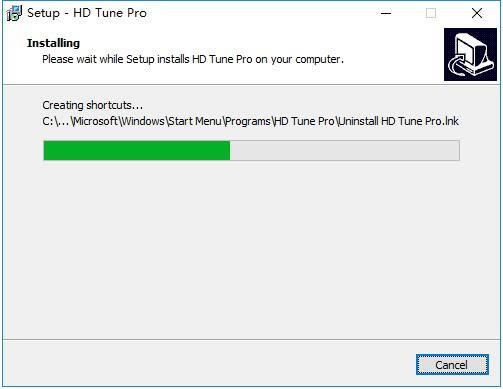
8、安裝結束后,會自動跳轉至安裝完成界面,如果需要立即使用的話,則勾選上“Launch HDTunePro”選項,再點擊“Finish”即可。